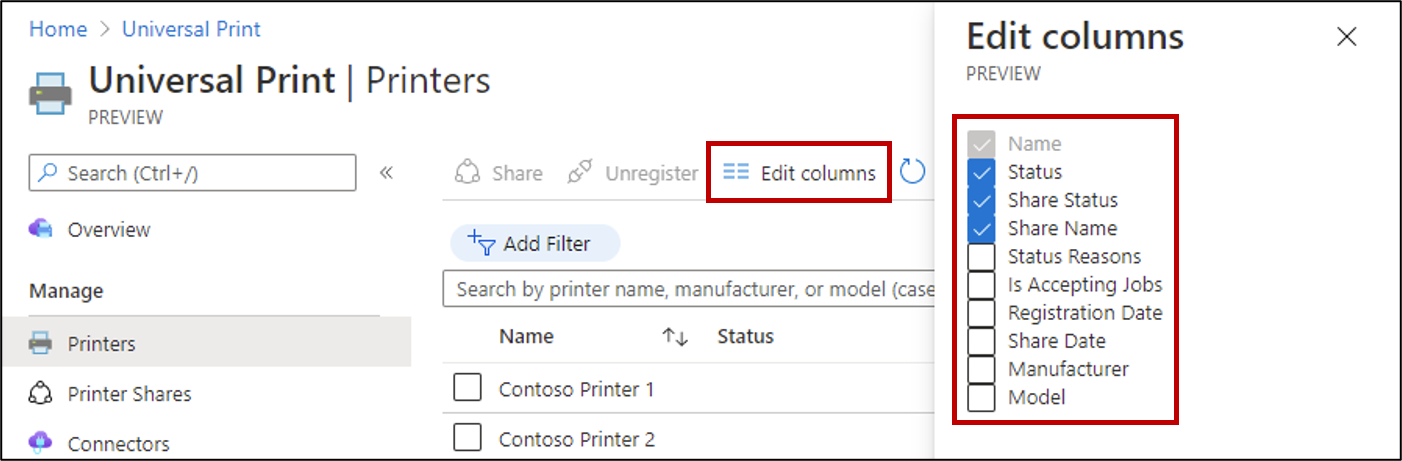Navigera i universell utskrift i Azure-portalen
Universal Print är indelat i några huvudavsnitt som hjälper dig att övervaka och konfigurera din utskriftsinfrastruktur.
- Skrivare – Visa, hantera och övervaka status för skrivare och utskriftsjobb
- Skrivarresurser – Dela skrivare och hantera befintliga skrivarresurser
- Anslut orer — Visa och hantera anslutningsappar
- Dokumentkonvertering – Dokumentkonvertering konverterar automatiskt dokument till ett format som är kompatibelt med skrivaren. Aktivera detta för att undvika att utskriftsjobb misslyckas på grund av formatproblem.
- Användning och rapporter – Ladda ned månatliga rapporter som visar utskriftsanvändning för både användare och skrivare
- Diagnostisera och lösa problem – Självbetjäningsguider som hjälper dig att felsöka och lösa problem som din organisation kan stöta på
- Support – Länkar till resurser som du kan använda för att begära support och dela feedback
Hitta det du letar efter snabbt
Vissa organisationer har hundratals (och ibland tusentals!) skrivare, vilket kan leda till långa listor med resurser som behöver hanteras. Universal Print-portalen har vissa filtrerings- och sorteringsmekanismer som hjälper dig att hantera kaoset. Universal Print stöder:
- Sök efter text
Alla grundläggande textfält kan sökas igenom med text för att snabbt hitta det du letar efter. Använd sökrutan överst i en resurslista.
Exempel: Hitta en skrivare genom att skriva dess namn, tillverkare eller modell. - Filtrera efter kolumn
Filtrera resurslistor för att endast visa objekt med angivna attribut. Använd knappen Lägg till filter för att konfigurera ett eller flera filter.
Exempel: Visa endast skrivare som delas genom att lägga till ettShare Status == Printer Sharedfilter.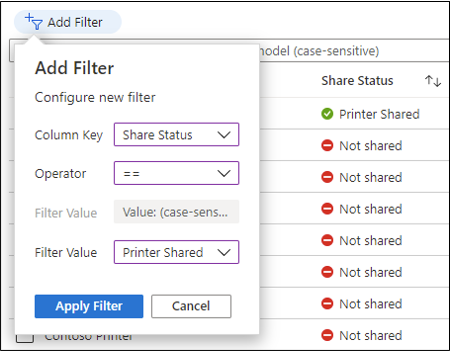
- Sortera efter kolumner Anpassa ordningen på resurslistor genom att välja vilka kolumner som ska sorteras efter. Sortering stöds för kolumner med en sorteringsindikator:
 .
Exempel: Sortera listan Skrivare efter Status för att hitta skrivare som behöver åtgärdas.
.
Exempel: Sortera listan Skrivare efter Status för att hitta skrivare som behöver åtgärdas.
- Om du vill sortera efter en enskild kolumn klickar du på dess rubrik.
- Om du vill ändra sorteringsordningen klickar du på en kolumnrubrik en andra gång.
- Om du vill sortera efter flera kolumner håller du nyckeln
Ctrloch klickar på ytterligare kolumnrubriker.
Kombinera en eller flera av dessa mekanismer för att ytterligare förfina sökningen.
Se mer information om skrivare, skrivarresurser och anslutningsappar
Som standard visas ett litet antal detaljer om skrivare, skrivarresurser och anslutningsappar i resurslistor.
Om du vill aktivera ytterligare kolumner klickar du på "Redigera kolumner" ovanför en resurslista, väljer de kolumner som du vill visa och klickar på "Använd".